Прогноз по методу скользящей средней
1. В настройках программы во вкладке "Настройки прогноза" в разделе "Что рассчитываем" выбираем "Прогноз":
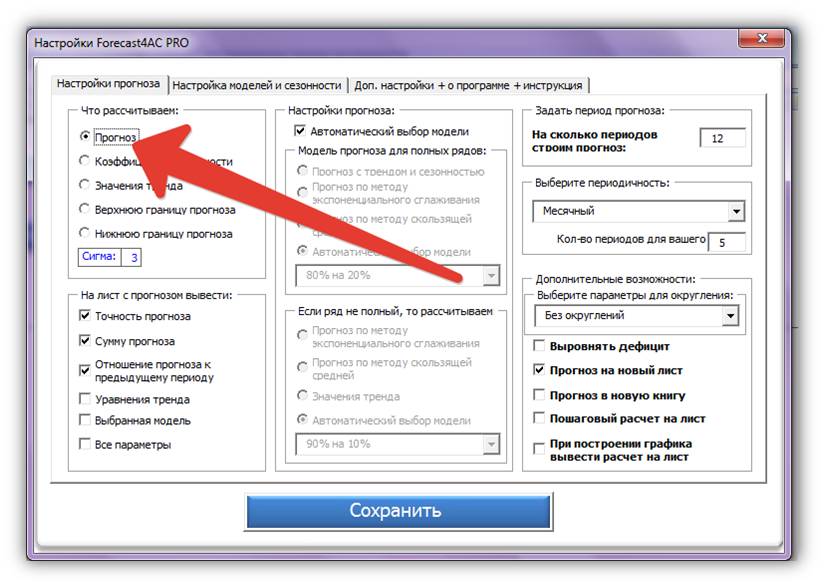
или на панели Excel "Прогноз"
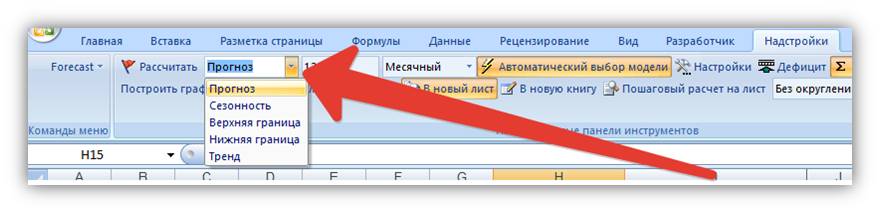
2. В настройках Forecast4AC PRO во вкладке "Настройки прогноза" выбираем "Прогноз по методу скользящей средней"
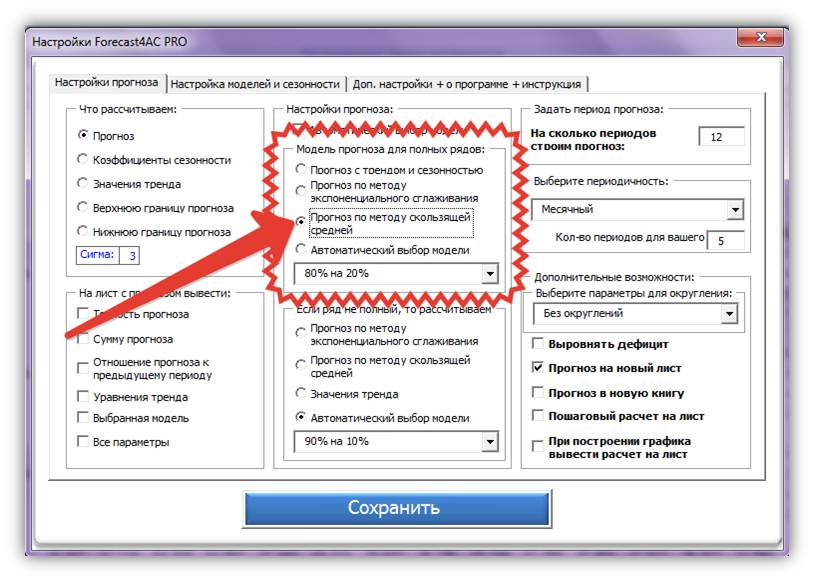
или на панели Excel отжимаем кнопку "Автоматический выбор модели" и выбираем "Модель Скользящая средняя с сезонностью":

3. Выбираем, какой у нас временной ряд (дневной, месячный, квартальный или вручную вводим количество периодов в цикле):

4. Задаем, на сколько периодов рассчитываем прогноз:

5.В настройках программы во вкладке "Настройка моделей и сезонности" в разделе "Настройки скользящей средней" выбираем логику скользящей средней "Скользящая за полный цикл", "к 2-м периода", "к 3-м периодам", "к 4-м периодам" (т.е. средняя за 12 периодов для месячных прогнозов, средняя к 2-м периодам, к 3-м периодам, к 4-м периодам) или "Автоматически выбрать модель скользящей средней":
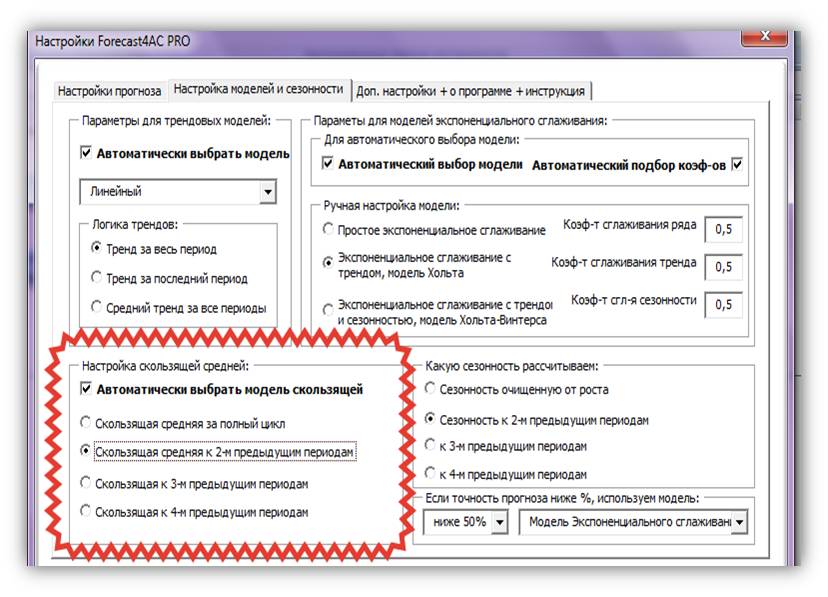
Сохраняем настройки. Открываем любой файл Excel с данными, на основании которых хотим сделать прогноз, например, как вот этот файл продажи по месяцам.
Важно, чтобы данные не содержали промежуточных итогов по столбцам, иначе они попадут в расчет прогноза.
6. Устанавливаем курсор мыши в ячейку, с которой хотите, чтобы программа рассчитала прогноз.
7. Нажимаем кнопку с "Рассчитать".

Готово! Прогноз по методу скользящей средней рассчитан.
Важно! Программа начнет расчет прогноза с той ячейки с данными, в которую вы установите курсор. Например, если вы установите курсор не в январь, а на март, то программа расчет сделает начиная с марта.
